سلام به همهی دوستان عزیز! من امیر محمد سید عطار هستم و امروز میخواهم دربارهی یکی از ابزارهای بسیار مهم و کاربردی در دنیای طراحی گرافیک با شما صحبت کنم: Adobe Illustrator. در این مقاله قصد دارم روشهای ایجاد تصاویر برداری (وکتور) با استفاده از این نرمافزار قدرتمند را به شما آموزش دهم. امیدوارم که این مطالب برای شما مفید باشد و بتوانید به راحتی تصاویر برداری زیبایی را خلق کنید.
مقدمهای بر Adobe Illustrator
Adobe Illustrator یک نرمافزار طراحی گرافیکی برداری است که توسط شرکت ادوبی توسعه داده شده است. این نرمافزار به طراحان و گرافیستها امکان میدهد تا تصاویر برداری دقیق و با کیفیت بالا ایجاد کنند. تصاویر برداری برخلاف تصاویر رستری، بر اساس بردارها و معادلات ریاضی ساخته میشوند، بنابراین در هر اندازهای که بخواهید، بدون افت کیفیت قابل استفاده هستند.
آشنایی با محیط کاربری Illustrator
هنگامی که Illustrator را باز میکنید، با محیطی پر از ابزارها و پنلهای مختلف مواجه میشوید. در ابتدا ممکن است این محیط پیچیده به نظر برسد، اما با گذشت زمان و تمرین، به آن عادت خواهید کرد. پنل ابزارها در سمت چپ، پنل لایهها و تنظیمات در سمت راست، و نوار منو در بالای صفحه قرار دارند. با استفاده از این ابزارها میتوانید به راحتی تصاویر برداری خود را ایجاد و ویرایش کنید.
ایجاد اولین وکتور
برای شروع، یک سند جدید ایجاد کنید. از منوی File گزینهی New را انتخاب کنید و ابعاد دلخواه خود را وارد کنید. سپس با استفاده از ابزارهای مختلف مثل Pen Tool، Shape Tools و Pencil Tool میتوانید اولین وکتور خود را ایجاد کنید. برای مثال، با استفاده از Pen Tool میتوانید خطوط و اشکال پیچیدهتری را رسم کنید.
استفاده از ابزار Pen برای ترسیم دقیق
ابزار Pen یکی از مهمترین و پرکاربردترین ابزارها در Illustrator است. این ابزار به شما امکان میدهد تا خطوط و اشکال بسیار دقیقی را رسم کنید. برای استفاده از Pen Tool، کافیست بر روی نقاط مختلف کلیک کنید تا نقاط لنگر ایجاد شود و سپس با کشیدن ماوس، خطوط منحنی بسازید. با تمرین و استفاده مکرر از این ابزار، میتوانید به ترسیمات دقیقی دست یابید.
کار با لایهها
لایهها در Illustrator بسیار مهم هستند و به شما کمک میکنند تا عناصر مختلف طراحی خود را به صورت مرتب و سازماندهی شده نگه دارید. هر عنصر جدیدی که ایجاد میکنید به یک لایه جدید اضافه میشود و میتوانید با استفاده از پنل لایهها، این لایهها را مدیریت کنید. همچنین میتوانید لایهها را قفل کنید، مخفی کنید یا ترتیب آنها را تغییر دهید.
رنگآمیزی و استایلدهی
پس از ایجاد اشکال و خطوط مورد نظر، نوبت به رنگآمیزی و استایلدهی میرسد. Illustrator ابزارهای متنوعی برای این کار ارائه میدهد. میتوانید از پنل رنگها، پنل گرادیانها و پنل استایلها استفاده کنید تا به طراحیهای خود جلوههای ویژهای ببخشید. همچنین میتوانید از افکتها و فیلترهای مختلفی که در نرمافزار موجود است، استفاده کنید.
ذخیره و صادرات تصاویر
پس از اتمام طراحی، میتوانید فایل خود را با فرمتهای مختلفی ذخیره کنید. برای ذخیره به عنوان فایل وکتور میتوانید از فرمتهایی مثل AI، EPS و PDF استفاده کنید. همچنین میتوانید طراحی خود را به صورت فایلهای رستری مثل JPEG یا PNG صادر کنید. برای این کار کافیست از منوی File گزینهی Export را انتخاب کنید و فرمت مورد نظر خود را انتخاب کنید.
نکات و ترفندهای پیشرفته
برای بهبود و تسریع فرآیند طراحی خود، میتوانید از نکات و ترفندهای پیشرفتهای که در Illustrator وجود دارد استفاده کنید. مثلاً میتوانید از ویژگیهای Smart Guides برای دقیقتر کردن ترسیمات خود استفاده کنید یا از ابزارهای Blend و Mesh برای ایجاد افکتهای پیچیدهتر بهره ببرید. همچنین میتوانید با استفاده از پلاگینها و افزونههای مختلف، قابلیتهای نرمافزار را گسترش دهید.
منابع آموزشی و تمرین
برای تسلط بیشتر بر Illustrator و بهبود مهارتهای خود، میتوانید از منابع آموزشی آنلاین استفاده کنید. سایتهای مختلفی وجود دارند که آموزشهای رایگان و پولی برای این نرمافزار ارائه میدهند. همچنین میتوانید در دورههای آموزشی شرکت کنید و از تمرینات مختلفی که در این دورهها ارائه میشود، استفاده کنید.
نتیجهگیری
ایجاد تصاویر برداری با استفاده از Adobe Illustrator یکی از مهارتهای مهم در دنیای طراحی گرافیک است. با تمرین و استفاده مداوم از این نرمافزار، میتوانید به یک طراح حرفهای تبدیل شوید و آثار خلاقانه و با کیفیتی را خلق کنید.
امیدوارم که این مقاله برای شما مفید بوده باشد و بتوانید از آن در طراحیهای خود بهره ببرید. اگر سوالی دارید یا نیاز به راهنمایی بیشتر دارید، حتماً با من تماس بگیرید.
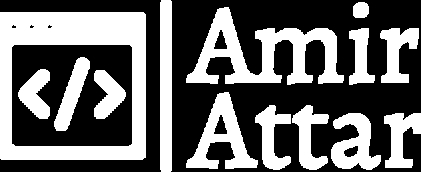

امیر محمد سید عطار
سلام، من امیرمحمد سید عطار هستم. عاشق برنامهنویسی، فناوری اطلاعات و هر آنچه که به کدنویسی مربوط میشود. از سال ۱۳۹۸ تاکنون، حدود ۵ سال است که در حوزه برنامهنویسی فعالیت میکنم و به عنوان یک توسعهدهنده فولاستک، پروژههای متعددی را از ایده تا اجرا به سرانجام رساندهام.
علاوه بر علاقه و تخصص در برنامهنویسی، من در کنکور سراسری رشته ریاضی و فیزیک رتبه ۶۰۰۰ کسب کردهام، نشاندهنده تواناییها و مهارتهای قابل توجه من در حل مسائل و تفکر منطقی است. این پیشزمینه علمی به من کمک کرده تا در حل مسائل پیچیده و توسعه راهحلهای نوآورانه در پروژههای برنامهنویسی موفقتر عمل کنم.
در کنار فعالیتهای تخصصی در حوزه فناوری اطلاعات، من تجربیاتی نیز در زمینه حسابداری و حسابرسی مالی و مالیاتی دارم. این تجربیات به من اجازه دادهاند تا با دیدی بازتر به مسائل مالی و اداری پروژههای تکنولوژیک نگاه کنم و درک بهتری از چالشهای اقتصادی موجود در این حوزه داشته باشم.
از کودکی به کامپیوتر و برنامهنویسی علاقهمند بودهام، و این علاقه از همان ابتدا بذری بود که به مرور زمان، با کسب دانش و تجربه، به یک درخت تنومند تبدیل شده است. هدف من از ایجاد این سایت شخصی، به اشتراکگذاری دانش، تجربیات و دستاوردهایم با جامعه برنامهنویسان و علاقهمندان به فناوری اطلاعات است.
با من همراه باشید تا با هم در این سفر فناوری، به کشف، یادگیری و خلق ایدههای جدید بپردازیم.
شبکه های اجتماعی من